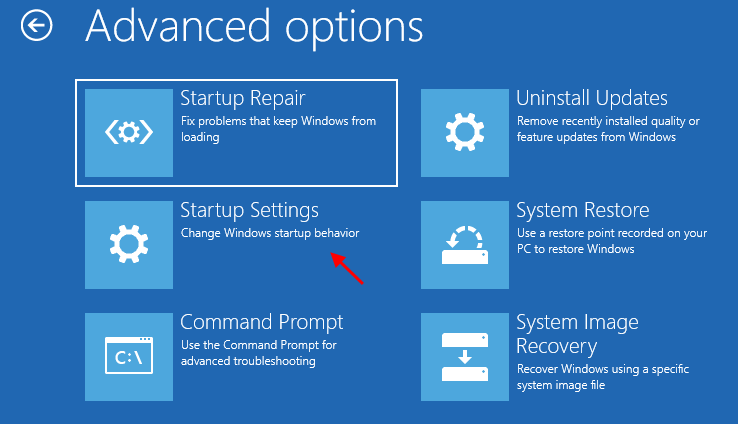- في أحدث إصدار من Windows 10 Preview Build 21354 ، تأتي إعدادات العرض مع إضافتين.
- واحد هو أ التحكم في سطوع المحتوى التكيفي ميزة يمكن للمستخدمين تعديلها.
- الآخر مرتبط بشهادات HDR لنماذج العرض المختلفة.
- تعتمد واحدة على الأقل من هذه الميزات على ملاحظات المستخدم.

أطلقت Microsoft Windows 10 Insider Preview Build 21354 مع تغييرات مهمة في إعدادات العرض ، من بين أمور أخرى.
مع الأخذ في الاعتبار ملاحظات المستخدمين ، قدم المطورون ، اعتبارًا من هذا الإصدار ، إمكانية تغيير جودة الصورة بجعل الشاشة أقل سطوعًا.
كيفية ضبط سطوع الشاشة في Windows 10؟
- افتح الإعدادات وانتقل إلى نظام.
- في ال عرض علامة التبويب ، سترى مربعي اختيار إضافيين.

مربع اختيار واحد يسمح بتغيير السطوع تلقائيًا عند تغير الإضاءة. تعمل هذه الميزة بشكل أساسي على ما فعلته ميزة الإضاءة الليلية ، حيث تقوم بضبط سطوع الشاشة ليكون أكثر هدوءًا للعين.
يسمح مربع الاختيار الآخر بضبط تباين العرض من أجل توفير البطارية.
كما مايكروسوفت ضعها، لقد تم طلب إعدادات التحكم في سطوع المحتوى التكيفي بشدة من قبل المستخدمين. ولكن بالنسبة لبعض فئات المستخدمين ، قد تسبب المزيد من الضرر.
يساعد CABC على تحسين أداء البطارية على أجهزة الكمبيوتر ، ولكن مع مقايضة انخفاض جودة الصورة. يمكن أن يؤدي إلى تشتيت الانتباه عن تغييرات السطوع التي تتداخل في التجارب التي تكون فيها جودة الصورة ذات أهمية عالية مثل المحترفين المبدعين الذين يبحثون عن دقة الألوان.
قد لا يتم عرض مربعي الاختيار في وقت واحد على كل جهاز ، لأنهما يعتمدان على الطراز. لذلك قد يرى بعض المستخدمين خيارًا واحدًا فقط.
مزيد من الوعي بشاشات العرض عالية الجودة

في نفس قسم العرض ، بدء بناء المعاينة هذا ، المطلعون على Windows قادرون على معرفة ما إذا كانت شاشاتهم معتمدة من HDR.
يجب أن تكون هذه التفاصيل مرئية تحت إعدادات العرض المتقدمة. يتم طرح الميزة وتطويرها تدريجيًا. لذلك من الممكن أن يرى بعض المستخدمين أن عرضهم غير معتمد ، على الرغم من أنه كذلك. يجب تصحيح التفاصيل في أقصر وقت ممكن.
نظرًا لأن شاشات HDR تقدم تباينًا أعلى من الشاشات العادية ، فإن Microsoft تهدف باستخدام هذا الخيار تعزيز الحاجة إلى منتجات ذات جودة أعلى من أجل الحصول على تجارب أكثر تأثيرًا بصريًا.
بالتأكيد ، إذا كنت أحد مستخدمي Windows 10 العديدين الذين زودوا Microsoft بتعليقات بخصوص إعدادات العرض ، فإن هذه التغييرات مخصصة لك.
لذلك نود أن نعرف رأيك في هذه التحسينات ، على الرغم من أنك قد لا تستفيد منها بشكل كامل حتى الآن ، إلا إذا كنت جزءًا من البرنامج. استخدم قسم التعليقات.